一、先安装jmeter的插件管理工具
1、下载地址:jmeter-plugins.org
点击plugins-manager.jar下载。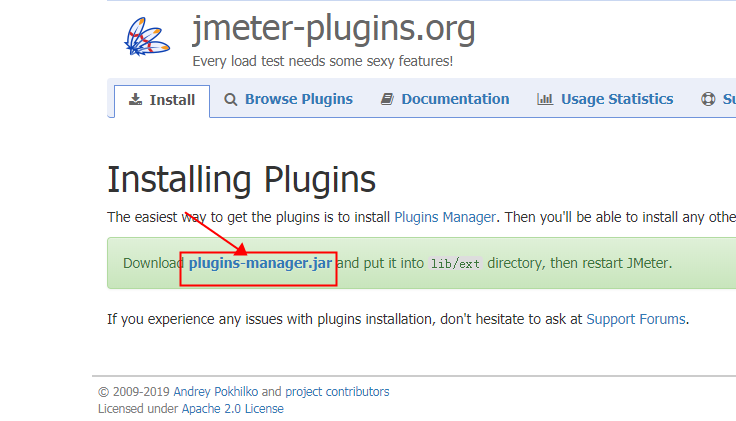
2、安装
把下载下来的文件plugins-manager.jar放入jmeter安装目录下的lib/ext目录,然后重启jmeter,即可。
3、安装成功
启动jemter,点击选项,最下面的一栏,如下图所示:
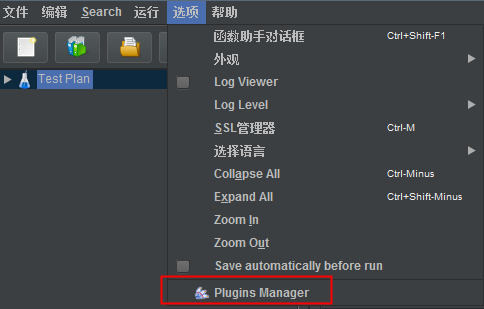
4、界面说明
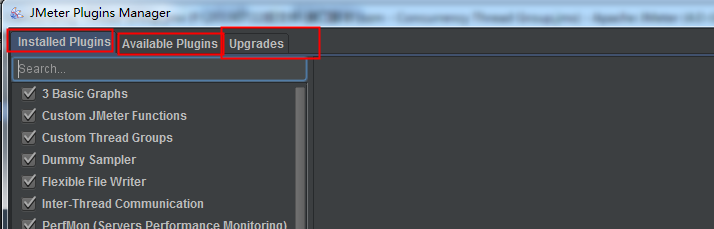
Installed Plugins(已安装的插件):即插件jar包中已经包含的插件,可以通过选中勾选框,来使用这些插件;
Available Plugins(可下载的插件):即该插件扩展的一些插件,可以通过选中勾选框,来下载你所需要的插件;
Upgrades(可更新的插件):即可以更新到最新版本的一些插件,一般显示为加粗斜体,可以通过点击截图右下角的Apply Changes and Restart Jmeter按钮来下载更新;
二、下载Concurrency Thread Group并发线程组插件
1、在可下载插件tab输入Custom Thread Groups搜索,然后打勾就可下载,下载后点击重启即可
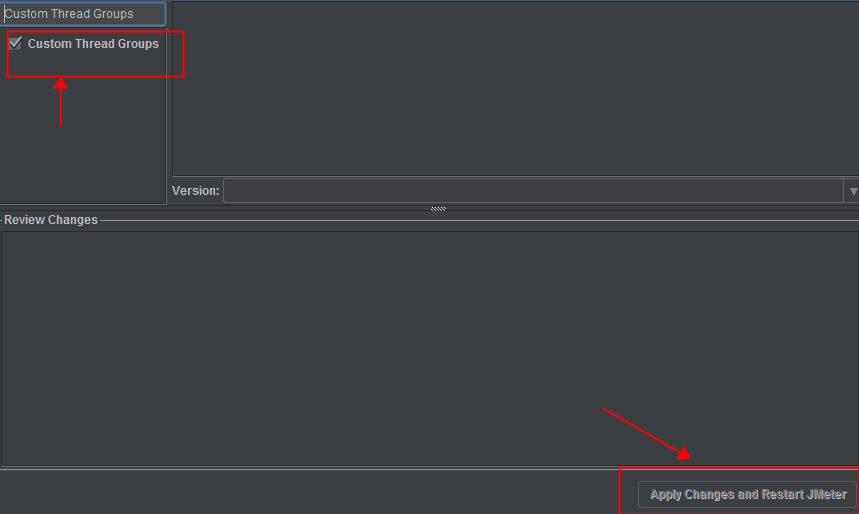
2、在测试计划下添加并发线程组
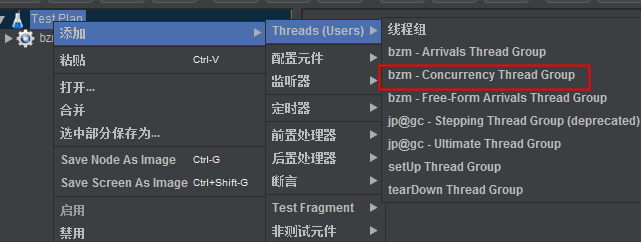
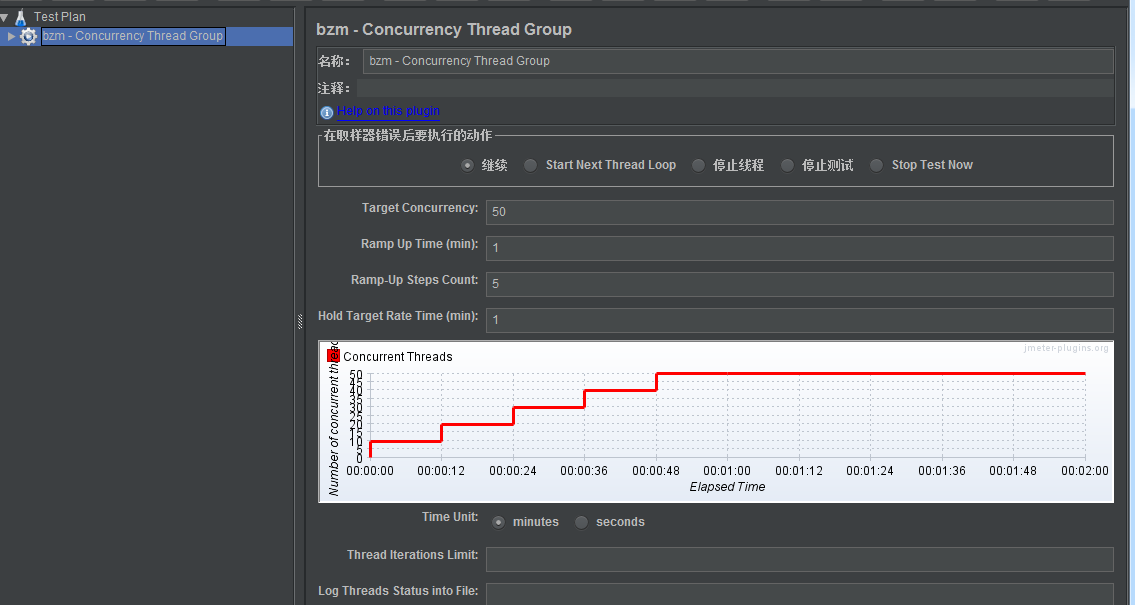
参数说明:
Target Concurrency:目标并发数(线程数)
Ramp Up Time:加速时间
Ramp-Up Steps Count:加速次数
Hold Target Rate Time:保持目标速率时间
Time Unit:时间单位
Thread Iterations Limit:线程迭代次数限制,即循环次数(空,即为一次)
Log Threads Status into File:将线程状态记录到文件中(保存日志文件);
3、使用实例
现在以打开百度首页为实例:
50个线程
1分钟的加速时间
5个加速步骤
保持目标速率时间1分钟;
这个就意味着:
1分钟除以5步,每步0.2分钟
50个用户除以5步,每步10个用户
每0.2分钟将添加10个用户,直到达到50个用户
达到50个线程后,所有这些线程将继续运行,并一起持续1分钟;

添加聚合报告,结果如下:
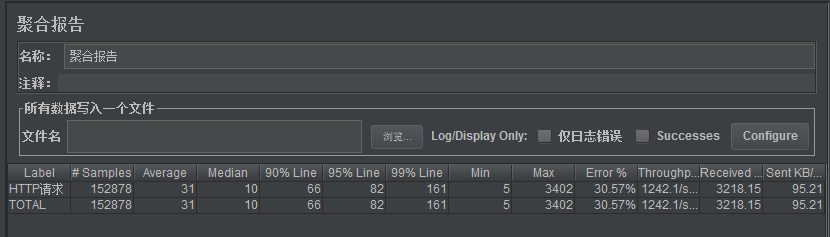
添加jp@gc - Active Threads Over Time监听器(改监听器需要在插件管理里面下载jpgc - Standard Set ),结果如下:

从“Active Threads Over Time”这个图里可以清楚看到,并发线程数量呈现出明显的阶梯形状。在不同的时间段内,服务器处在不同的压力级别当中。
